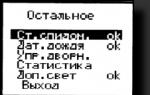Kumonekta kami at wastong i-configure ang modem mula sa Yota. Paano ikonekta ang isang Yota SIM card sa isang telepono - sunud-sunod na mga tagubilin
Ang pagbili ng SIM card para sa iyong mobile phone mula sa operator komunikasyong cellular Yota, maraming mga gumagamit ang nagreklamo tungkol sa mga problema sa koneksyon. Ang bawat network operator, kabilang ang Yota, ay nagpapadala ng mga setting para sa awtomatikong koneksyon sa Internet sa pamamagitan ng SMS. Maaari itong mawala, mamarkahan bilang spam, o hindi na ma-access sa iyong device. Iminumungkahi naming isaalang-alang kung paano i-set up ang Yota sa Android, pati na rin kung anong mga paghihirap ang maaaring makaharap ng user sa proseso ng pag-setup.
Ngayon, sa halos bawat pakete ng mga serbisyo ng isang cellular operator, ang espesyal na atensyon ay binabayaran sa Internet. Samakatuwid, ang pagbili at pag-activate ng isang SIM card mula sa Yota sa telepono, nais kong makakuha ng libreng pag-access sa 2G / 3G, ang kakayahang makipag-usap sa mga kaibigan sa sa mga social network. Kung nalaman mong matagumpay na na-activate ang SIM card, ngunit hindi lumitaw ang access sa Internet, kailangan mong kumilos upang malutas ang problema.
Pakikipag-ugnayan sa contact center
Una sa lahat, kailangan mong tawagan ang Yota contact center manager. Ang operator sa loob ng maikling panahon ay dapat magpadala sa iyo ng isang mensaheng SMS na may mga setting ng Internet. Kinakailangan mong buksan ang notification na ito at i-click ang "I-save" na buton. Ngunit hindi ito gumagana sa lahat ng kaso at hindi para sa lahat ng modelo ng telepono. Ang mas epektibo ay ang manu-manong setting.
Manu-manong setting ng access point APN
Lutasin ang problema sa koneksyon sa Internet ng mobile operator Yota maaaring gawin sa sumusunod na paraan:
- Pumunta sa pangunahing menu ng mga setting ng iyong Android device. Upang gawin ito, mag-click sa icon sa notification shade o sa home screen.
- Sa menu na bubukas, piliin ang "Higit pa".
- Mag-click sa linyang "Mga setting ng mobile network."
- Gumawa ng bagong APN access point. Upang gawin ito, piliin ang naaangkop na item sa mga setting.
- Ilagay ang pangalan at apn address ng access point na gagawin. Kailangan mong ipasok ang "yota" sa linya na may pangalan, at isa sa mga sumusunod na command sa linya ng apn ng address: "yota.ru" o "internet.yota".
Ngayon ay maaari mo na itong i-off at i-on muli koneksyon sa mobile. Kung patuloy na wala ang Internet, babalik tayo sa setting mga mobile network at lagyan ng check ang kahon sa tabi ng item na "mga 2G network lamang". Pagkatapos nito, maaari mo itong alisin kaagad at i-restart muli ang koneksyon. Ngayon ay dapat makita ng mobile phone at awtomatikong kumonekta sa mga 3G/LTE network, kung mayroon man sa lugar.
Para sa kalinawan, iminumungkahi naming manood ng video na nagpapakita ng pag-setup ng Internet Mga koneksyon sa Yota sa isang smartphone mula sa Asus.
Mga posibleng paghihirap
Ang isa sa mga problema na maaaring makaharap ng isang subscriber, kahit na pagkatapos ng manu-manong pag-set up ng isang koneksyon sa Internet, ay umalis sa saklaw ng operator. Pagkatapos bumalik, huminto ang smartphone sa pagkonekta sa mga 3G at LTE network, na nag-aalok ng mabagal na 2G Internet. Sa kasamaang palad, itong problema hindi awtomatikong naresolba. Upang muling mahuli ng mobile phone ang high-speed mobile Internet, kailangan mong i-reboot ito o ulitin ang proseso sa pamamagitan ng pag-check at pag-uncheck sa kahon sa tabi ng 2G.
Paano i-bypass ang mga limitasyon sa functionality ng operator
Ang mga gustong gawing mobile ang kanilang mga smartphone at tablet Mga router ng WiFi, maaaring hindi mo gusto ang kakulangan ng ganoong pagkakataon sa Yota SIM card. Ang katotohanan ay hinarangan ng operator na ito ang kakayahang ipamahagi ang wireless Internet mula sa mga mobile device. Sa kabila nito, maraming paraan para i-bypass ang lock at gawing Wi-fi hotspot ang iyong mobile phone. Gayunpaman, para sa kanilang pagpapatupad ito ay kinakailangan pagkuha ng Root mga karapatan sa pag-access.
I-unlock ang mga kakayahan ng Yota SIM card ay makakatulong mga espesyal na aplikasyon, na maaaring ma-download nang libre mula sa Playmarket:
- Normal na tethering unlocker.
- TTL editor.
Ang interface ng mga utility na ito ay medyo simple at maginhawa, at samakatuwid ito ay magiging malinaw sa karamihan ng mga gumagamit na wala detalyadong mga tagubilin. Ang kailangan lang ay ilunsad ang programa mula sa desktop at i-configure ang nais na mga setting.
Pag-set up ng modem mula sa Yota
Siyempre, mayroong isang mas madali, ngunit sa parehong oras, mahal na pagpipilian. Maaari kang bumili ng isang espesyal na aparato mula sa Yota, na magpapahintulot sa iyo na lumikha ng isang angkop na punto ng pag-access sa Internet. Bilang karagdagan, ang tagagawa na ito ay may sapat na katulad na mga aparato.
Mga kanais-nais na plano sa taripa, patuloy na pinapabuti at nag-aalok sa mga customer ng mga bagong teknolohikal na solusyon. Walang limitasyong Internet na may mobile device sa isang mataas na bilis umaakit ng higit pa at mas maraming mga customer. Para sa mga nagpasya na subukan ang isang teknikal na bagong bagay, magiging kapaki-pakinabang na matutunan kung paano kumonekta at mag-configure Yota modem.
Pinaka moderno ng kumpanya sa sandaling ito ay mga 4G/LTE device. Ang LTE ay nakaposisyon bilang isang makabagong teknolohiya, isang pinahusay na bersyon ng 4G, na nagbibigay-daan sa iyong maabot nang maraming beses mas bilis. Ang kumpanya ay may isang napaka disenteng website kung saan maaari kang makakuha ng impormasyon tungkol sa saklaw na lugar bago magpatuloy sa pagbili, alamin kung ang aparato ay karaniwang gagana kung saan namin kailangan ito, at kung gaano kahirap i-set up ang Yota modem. Ang isang kawili-wiling "test drive" na serbisyo ay inaalok, ang kakanyahan nito ay maaaring ibalik ng kliyente ang biniling kagamitan sa loob ng isang linggo kung hindi ito angkop sa kanya sa ilang paraan.
Pagpili ng kagamitan
Ang pagpili ay depende sa pangangailangan at layunin ng pagkuha. Gaano kadalas at saan mo kailangan ang Internet, o ito ba ay ginagamit na nakatigil, gaano karaming mga device ang kailangan mong gamitin at anong uri ng mga device. Bago ka bumili at magkonekta ng Iota modem sa isang laptop, unawain ang mga pagkakaiba sa pagitan ng mga modelo. Nag-aalok ang kumpanya ng mga sumusunod na pagpipilian:

Isaalang-alang natin ngayon kung paano mag-set up ng Yota modem sa isang computer, laptop at iba pang device.
Yota Many Pocket Solution
Ang pag-set up ng Iota modem ay napakasimple:

USB 4G device
Ang pamamaraan para sa pag-install ng Yota modem sa isang laptop ay pareho para sa USB Wi-Fi at 4G USB na mga modelo. Upang kumonekta at mag-configure ng USB modem, gawin ang sumusunod:
- Ilagay ang device sa USB port.
- May lalabas na bagong koneksyon sa Network and Sharing Center.
- Ilunsad ang browser, at awtomatiko kang mai-redirect sa panimulang pahina ng Yota, kung saan ilalagay mo ang iyong data at dadaan sa pamamaraan ng pagpaparehistro. Hindi mo na kailangang i-configure ang anupaman, makukuha mo ang naka-install na high-speed na Internet.
Kung ang modem ay hindi awtomatikong kumonekta, pagkatapos ay nagkaroon ng problema sa autorun at nakilala ng computer ang modem bilang isang USB flash drive. Pumunta sa bagong folder ng media at patakbuhin ang autoinstall.exe file, magsisimulang mag-install ang device.
Ito ay kung paano mo natiyak na sa ilang minuto ng simpleng pag-setup ay makakakuha ka ng high-speed Internet sa pamamagitan ng Iota modem sa bahay, sa opisina, sa parke o sa tabi ng dagat. Saanman gumagana ang isang cellular operator.
Ngayon, halos bawat tao sa metropolis at maraming tao sa labas nito ay may wireless na mobile Internet, na nagpapahintulot sa iyo na mag-surf sa Internet sa pamamagitan ng isang laptop sa anumang bahagi ng lungsod nang walang mga problema. Ang isa sa mga pinakasikat na mobile Internet operator ay Yota, na nagbibigay ng parehong mga serbisyo tulad ng Megafon, MTS at Beeline.
Hindi alam ng lahat ng mga gumagamit kung paano ikonekta ang isang modem mula sa Yota nang nakapag-iisa at tama, kaya isasaalang-alang namin ang isyung ito nang mas detalyado nang magkasama.
Paano ikonekta ang Internet mula sa Yota
Mayroong dalawang paraan upang ikonekta ang isang laptop sa isang Yota mobile provider:
- Gamit ang USB modem.
- Paggamit ng Wi-Fi router.
Koneksyon sa USB modem
Pagkatapos bumili ng usb modem sa anumang tindahan ng Yota, dapat kang:
- Ikonekta ito sa isang laptop o computer sa anumang USB port.
- Operating system ay awtomatikong i-install ang mga kinakailangang driver upang makita ang aparato.
- Maglo-load ito mula sa panloob na memorya kailangan ng modem software na awtomatikong mai-install. Kakailanganin mo lamang na tukuyin ang wika ng pag-install, rehiyon at ipahiwatig kung alin at saan gagawin ang mga shortcut.
- Matapos makumpleto ang pag-install, kailangan mong patakbuhin ang programa ng Yota Access, na makikita ang pinakamahusay na signal ng network at kumonekta dito.
- Pagkatapos kumonekta, kailangan mong pumunta sa website ng Yota at irehistro ang iyong device gaya ng ipinahiwatig sa dokumentasyon para sa pag-activate ng access sa Internet.
Pagkatapos ng mga hakbang na ito, magagamit mo ang Internet mula sa Yota. Gayunpaman, sa ilang mga kaso, maaaring hindi makita ng program ang network. Nangangahulugan ito na ang device ay nasa labas ng Yota network coverage area. Kailangan mong lumipat sa paligid ng silid at hanapin ang lugar kung saan nahuhuli ang network.
Mga koneksyon sa Wi-Fi router
Mas gusto ng maraming customer ng Yota na mag-install ng wireless Internet sa pamamagitan ng Wi-Fi. Upang gawin ito, kailangan mong bumili ng isang espesyal na Wi-Fi router sa tindahan ng Yota. Pagkatapos noon:
- Nagpasok kami ng isang espesyal na SIM card sa router, o kung ang router ay ginawa tulad ng isang antena, pagkatapos ay ikinonekta namin ang isang usb modem dito.
- Sa website ng Yota, ina-activate namin ang nais na taripa sa Internet.
- I-on ang router at hintayin itong mag-load.
- Pagkatapos mag-download, may lalabas na Wi-Fi network. Kumonekta kami dito mula sa isang laptop.
- I-type namin sa address bar ng browser ang ip-address ng router, na makikita sa dokumentasyon.
- Ipinasok namin ang password at mag-login upang ipasok ang mga setting ng router. Maaari mong mahanap ang username at password sa dokumentasyon.
- Simulan natin ang pag-set up ng router. Kailangan mong baguhin ang pangalan at password ng wireless Mga network ng WiFi. Maaari mo ring baguhin ang mga setting ng koneksyon sa pamamagitan ng pagtatakda, halimbawa, isang koneksyon sa isang 4G o 3G network lamang bilang default.
- I-save ang binagong data at i-reboot ang router.
Pagkatapos nito, posible na kumonekta mula sa isang laptop patungo sa isang wireless network at gamitin ang Internet.
Marami ang nakarinig tungkol sa Yota Internet (tinatawag ding Yota o kahit Yota, Internet 4g lte, wimax) - na ito ay sapat na mabilis at, higit sa lahat, napaka kumikitang internet. Ngunit ang ilang mga detalye ay kailangan pa ring linawin.
Sa artikulong ito susubukan naming sagutin ang lahat ng mga tanong na hindi malinaw sa isang hindi propesyonal, lalo na:
Inaasahan namin na pagkatapos basahin ay magkakaroon ka ng higit na kalinawan sa isyung ito.
Yota modem 4g lte WiMax
Kaya ano ang Yota? Ang yota modem ay isang maliit na device (maaari itong kasing laki ng isang regular na USB flash drive), na konektado sa isang usb port, na "catch" wireless Internet na ipinadala gamit ang LTE technology. Kung saan tanda Ang Yota ay ang mataas na bilis ng natanggap na Internet (15+ Mbps), sa mababang presyo (400 - 1400 rubles - sa pinakamataas na taripa) at, siyempre, buong kadaliang kumilos.
Siyempre, ang mga naturang tagapagpahiwatig ay hindi napapansin sa mga lubhang mobile na gumagamit na nangangailangan ng mataas na kalidad na wireless Internet. Gayundin, ang Iota ay naging isang kaligtasan para sa mga maliliit at katamtamang laki ng mga negosyo - hindi lihim na jur. ang mga indibidwal ay napipilitang magbayad ng napakagandang halaga para sa pinakamababang bilis ng Internet. Sa katunayan, bakit mag-overpay bawat buwan kung sapat na ang pagbili ng Iota modem nang isang beses.
Nalaman namin na ang Iota ay walang limitasyong wireless Internet para sa bahay, laptop, tablet, atbp. Ngayon, alamin natin...
Paano i-install at i-configure ang Yota modem
Ito ay hindi mahirap. Ang kailangan mo lang gawin ay ikonekta ang modem sa isang libreng usb port sa iyong computer at simulan ang pag-install ng mga driver (ang alok na magsimula ay lilitaw kaagad pagkatapos ng koneksyon).
Gayunpaman, ang tanong ay lumitaw - ano ang gagawin kung kailangan namin ng Yota Internet hindi sa isang computer, ngunit sa marami? Sa kasong ito, makakatulong ang yota 4g router. Ngunit hindi lahat ay napakasimple - hindi lahat ng router ay maaaring gumana sa isang iota. Aling router ang bibilhin, isasaalang-alang pa namin.
WiFi router Yota. Aling router ng Yota ang bibilhin?
Sa kasalukuyan, mayroong ilang mga modelo ng mga router para sa pagtatrabaho sa Yota, kasama ng mga ito:
- Asus WL-520, WL-500gP
- D-link dir-320, dir-620
- Zyxel masiglang Yota
Maaari kang bumili at mag-configure ng anumang Iota router sa aming serbisyo.
Paano mag-set up ng isang Yota router.
Ang pag-setup ng Iota router ay isinasagawa ng isang espesyalista. Sa ilang mga kaso, ang Yota router ay dapat munang i-flash gamit ang katugmang firmware. Sa iba, sapat na upang itakda ang router sa tamang mode ng operasyon. Pagkatapos nito, ang mga karagdagang opsyon ay na-configure - dhcp, Wi-fi encryption, pagpili ng tamang channel, file at print server, atbp.
Kung hindi mo mai-set up ang Yota router nang mag-isa, hindi naka-install ang yota modem o hindi nakikita ang computer, mangyaring makipag-ugnayan sa aming serbisyo, natutuwa kaming magsilbi sa iyo!
Saan makakabili ng yota modem. Iota modem - presyo
Maaari kang bumili ng Yota modem sa opisyal na kinatawan ng kumpanya, o i-order lang ito sa aming website.
Ang mobile operator na "Iota" ay kilala sa pagbibigay sa mga subscriber ng Russia ng pinakakanais-nais na mga taripa para sa mga pag-uusap sa telepono at walang limitasyon, iyon ay, isang iota walang limitasyong Internet na maaaring konektado sa mga sumusunod na device:
- mga smartphone mula sa Apple;
- mga android phone at tablet;
- mga kompyuter;
- Mga OS device Windows phone.
Kapag nakakonekta at pagkatapos ng lahat ng mga setting, magiging posible na gamitin ang Internet nang walang mga paghihigpit sa bilis at trapiko.
Ano ang walang limitasyong Internet mula sa operator ng Iota at kasalukuyang mga taripa
Ang bentahe ng pagkonekta sa Internet mula sa kumpanya ng Yota ay halos lahat ng mga taripa ay nagbibigay ng pagkakataon na gamitin ang World Wide Web nang walang mga paghihigpit. Sa ngayon, nag-aalok ang provider ng mga sumusunod na taripa para sa mga customer nito:
- Tableta.
- Mobile.
- Personal.
Tinitiyak ng kumpanya na ang mga customer nito ay nagbabayad nang kaunti hangga't maaari para sa isang access point at sa parehong oras ay tumatanggap ng Internet sa mataas na bilis. Ang mga taripa sa network mula sa Iota ay kapaki-pakinabang dahil hindi sila nagpapataw ng halos anumang mga paghihigpit sa trapiko, maliban sa mga smartphone.
Mahalaga: Imposibleng ikonekta ang walang limitasyong Internet sa isang smartphone, dahil ang unlimited ay magagamit lamang para sa mga modem. Kung nais mong gamitin ang buong mundo sa web hangga't kailangan mo, iyon ay, nang hindi nililimitahan ang iyong sarili, pagkatapos ay mas mahusay na bumili ng isang sim card na walang limitasyong internet. Ang mga naturang "sim card" ay magagamit na sa mga nakabili nito bago ang Enero 25 ng taong ito.
Kapag nag-access sa Internet sa pamamagitan ng isang modem mula sa Iota, hindi ka maaaring magbayad ng lahat para sa paggamit ng network, dahil nag-aalok ang operator ng access sa bonus ng subscriber sa network sa bilis na hanggang 64 kbps. Dagdag pa, ang bawat may-ari ng Iota SIM card ay maaaring lumikha ng isang personal na taripa para sa kanyang sarili.
Dapat pansinin na ang kumpanya ay nag-aalok ng ilang mga SIM card, ngunit lahat sila ay nagkakahalaga ng 300 rubles.
Paano ikonekta ang Internet sa mga subscriber ng Yota?
Ito ay hindi mahirap gawin, ngunit pa rin ang koneksyon iba't ibang mga aparato sa network ay may sariling mga katangian at nuances. Maraming mga subscriber ng Yota, pagkatapos na dumating ang mga setting mula sa operator sa kanilang mga telepono, hindi pa rin ma-activate ang Internet. Bago bumili ng SIM card o router mula sa isang provider, mahalagang isaalang-alang ang iyong rehiyon ng tirahan at mapa ng saklaw, magagamit ito sa opisyal na website.
Maaari ka ring kumonekta sa Internet gamit ang isang modem. Ang katotohanan ay ang iyong lokasyon ay dapat na may saklaw na lugar, dahil kung wala ang lugar na ito ay hindi mo magagamit ang Internet mula sa Iota.
Sa iba pang mga bagay, kung plano mong mag-online sa pamamagitan ng iyong telepono, dapat itong suportahan ang 2/3/4G network. Pakitandaan na habang itinatakda ang APN (access point), dapat na naka-off ang Wi-Fi.
Mga paraan upang patayin ang Internet
Kung magpasya ka para sa iyong sarili na hindi na gamitin ang lahat ng mga benepisyo ng Internet, maaari mo itong i-off anumang oras. Upang gawin ito, alisin sa pagkakatali ang device.
Upang maisagawa ang gayong pagmamanipula, kailangan mong pumunta sa profile at pumunta sa seksyong "Pamamahala ng Device". Kung kinakailangan, sa pamamagitan ng pagsasagawa ng parehong mga aksyon, ang Internet ay maaaring maibalik.
Kung nais mong ganap na tanggihan ang pag-access sa network at bawiin ang lahat ng pera mula sa profile, pagkatapos ay kailangan mong magsulat ng isang aplikasyon, isang halimbawa na magagamit sa website ng kumpanya, at ipadala ito sa pinakamalapit na sentro ng operator ng Iota.
Maaari ka ring mag-apply online, ngunit para dito kailangan mong magsimula Personal na Lugar. Dito matututunan mo ang tungkol sa kung ano ang Internet, kung paano pinakamahusay na pinagmulan impormasyon, maaari mong huwag paganahin at paganahin nang maraming beses kung kinakailangan.
Paano mag-set up ng Internet mula sa Iota sa iba't ibang device?
Maaaring gamitin ang Internet mula sa provider ng Iota mula sa iba't ibang device, ngunit para dito kailangan mong malaman kung paano mag-set up ng yota Internet sa isang computer, tablet at smartphone.
Una kailangan mong bumili ng SIM card, ipasok ito sa puwang at i-activate ito.
Pagkatapos nito, kailangan mong piliin ang pinaka-kanais-nais na taripa ng iota para sa Internet, habang ang halaga ng mga tawag sa telepono ay maaaring mataas, ngunit ang Internet ay may mataas na kalidad at mabilis.
Upang ikonekta ang wireless Internet sa mga Android smartphone, kailangan mong lumikha ng isang access point na may pangalang "Iota".
Sa mga setting cellphone dapat ipahiwatig APN-intermet.yota.
Tulad ng para sa uri ng access point, awtomatiko itong itinakda, at ang natitirang mga patlang ay dapat iwanang blangko. Bilang isang patakaran, sa isang tablet at isang smartphone na nilagyan ng Android OS, ang Internet ay awtomatikong na-configure, ngunit kung hindi ito mangyayari, kakailanganin mo ng manu-manong mode ng pagsasaayos.
Ang parehong naaangkop sa mga portable na device na tumatakbo sa Windows Phone o iOS: kung ang Internet ay hindi awtomatikong na-configure, pagkatapos ay ang access point ay nakarehistro nang manu-mano.
Pagkatapos nito, ang paglipat ng data ay isinaaktibo, kung saan kailangan mong pumunta sa anumang site. Pagkatapos maghintay para sa pag-redirect, kailangan mong magrehistro ng isang personal na account, iyon ay, lumikha ng iyong profile. Dito hindi mo lamang matututunan kung paano mag-set up ng iota unlimited internet 2017, ngunit magsagawa rin ng maraming iba pang mga kapaki-pakinabang na function:
- tingnan kung magkano ang pera sa balanse;
- alamin ang balanse ng iyong account;
- makipag-ugnayan sa operator at tanungin siya kung posible na ipamahagi ang Internet sa iba pang mga mobile subscriber;
- i-top up ang iyong account bank card atbp.
Paano mag-set up ng Internet sa isang PC?
Kung nais mong magtrabaho sa Internet sa pamamagitan ng isang computer, kailangan mo ring i-configure ito. Upang gawin ito, ikinonekta namin ang modem, maghintay hanggang kumonekta ito sa network, at pumunta sa unang site na makikita. Pagkatapos nito, dadalhin ka sa pahina ng Iota, kung saan kakailanganin mong likhain ang iyong profile. Pagkatapos magparehistro, kailangan mong lagyang muli ang iyong account at i-on ang Internet. Ang halaga ng serbisyo ay direktang nakasalalay sa bilis ng Internet na iyong pinili.
I-activate ang Internet sa mga gadget ng Apple
Ang mga nagmamay-ari ng mga smartphone mula sa korporasyong "mansanas" ay maaari ring mag-set up ng Internet mula sa "Iota", ngunit sa isip, pagkatapos irehistro ang card, ang lahat ng mga setting ay dapat na awtomatiko nang nakapag-iisa. Ang tanging pagbubukod ay mga iPad device, katulad ng mga tablet computer. Upang i-configure ang koneksyon ng mga gadget sa Internet, kailangan mong pumunta sa "Mga Setting", piliin ang mobile data at tukuyin ang pangalan ng APN.
Susunod, interesado kami sa seksyong "Uri ng APN". Naglalaman ito ng mga function na "Supl" at "Default". Sa tapat ng mga ito kailangan mong maglagay ng checkmark. Sa sandaling lumitaw ang isang signal sa telepono, kailangan mong mag-online at pumunta sa anumang site. Pagkatapos ng mga manipulasyong ito, dapat kang ma-redirect sa website ng kumpanya, kung saan kailangan mong likhain ang iyong profile. Dito ay mapipili mo ang bilis ng internet at tataas din ito kung mabagal ang internet.
APN-intermet.yota
Mag-install ng internet sa android
Ang mga gumagamit ng mga device na tumatakbo sa batayan ng Android OS ay maaaring mag-install ng Internet mula sa Yota, na gumagana nang mabilis at walang panghihimasok. Upang gawin ito, ginagawa namin ang mga simpleng hakbang na ito:
- Pumunta sa mga setting ng gadget.
- Piliin ang "Mga Wireless Network".
- Mag-click sa "Higit pa".
- Piliin ang "Mobile network".
- ngayon kailangan mong piliin ang "Access Point".
- Mag-click sa tab na "Gumawa ng Access Point".
- Sa patlang na bubukas, kailangan mong ipasok ang "internet.yota".
- Ang natitirang mga patlang ay dapat na walang laman.
Paano i-activate ang network sa Windows Phone?
Katulad nito, maaari mong ikonekta ang mga smartphone na tumatakbo sa Windows Phone.
Ginagawa ito nang manu-mano kung ang network ay hindi pa na-configure sa awtomatikong mode.
Upang gawin ito, pumunta sa "Mga Setting", piliin ang "Access Point" at lumikha ng bagong APN gamit ang "+" key.
Ang pangalan ng bagong APN (internet.yota) ay ipinasok din nang manu-mano.
Walang signal: bakit nangyayari ang sitwasyong ito?
Minsan ang mga gumagamit ng mga serbisyo ng Iota ay nagrereklamo na ang Internet ay hindi gumagana. Kadalasan, ang mga gadget ng Android ay nagdidiskonekta mula sa access point nang mag-isa, ngunit huwag mag-alala, dahil ang problema ay madaling maayos.
Maaaring hindi available ang Internet kapag umalis ka sa saklaw na lugar ng provider ng Iota. Ang problemang ito ay malulutas sa isang paraan lamang - upang bumalik sa access point. Ginagawa ito tulad nito:
- Nagre-reboot ang device.
- Ito ay naka-on sa loob ng ilang segundo, at pagkatapos ay agad na i-off ang seksyong "Mga 2G network lamang."
Pagkatapos ng mga hakbang na ito, dapat gumana ang Internet. Ang ganitong mga problema ay kadalasang nangyayari sa mga residente ng mga rehiyon na may limitadong saklaw na lugar.
Mga karaniwang dahilan kung bakit hindi gumagana ang Internet mula sa Iota sa telepono
Ang Internet ay maaaring wala sa iba't ibang dahilan, samakatuwid mayroong ilang mga paraan upang malutas ang mga problema.
- Sa kaso ng mga pagkabigo sa network, kailangan mong tumawag sa teknikal na suporta sa Iota. Upang gawin ito, kailangan mong gumawa ng libreng tawag sa numero 8 800 550 00 07 at ipaliwanag ang iyong sitwasyon sa operator.
- Walang signal. Ang ganitong hindi kasiya-siyang sitwasyon ay dahil sa ang katunayan na ang batang operator ay hindi pinamamahalaan na i-set up ang network nito sa lahat ng mga rehiyon. Upang maipamahagi ang isang de-kalidad na signal, kailangan mong gumawa ng magandang lugar ng saklaw. Sa iba pang mga bagay, ang Internet ay hindi nakakakuha sa teritoryo ng mga underground na paradahan at sa labas ng lungsod.
- Ang hindi kanais-nais na mga kondisyon ng panahon ay kadalasang lumilikha ng mga paghihigpit at mga hadlang sa paggamit ng Internet. Sa kasong ito, hindi mo malulutas ang mga problema at mapabilis ang komunikasyon sa network nang mag-isa. Ang Internet ay gagana lamang pagkatapos na bumalik sa normal ang panahon.
- Para sa lahat ng serbisyo sa mobile at partikular sa World Wide Web, kailangan mong magbayad sa oras. Kung wala kang oras upang magbayad para sa Internet o kung walang pera sa iyong balanse, kung gayon hindi mo magagamit ang Internet, dahil wala na. Pagkatapos lamang ng pagbabayad at muling pagdadagdag ng account ay maibabalik ang access sa network.
- Maaaring may mga problema sa mismong kagamitan, na namamahagi ng Internet. Kung walang network, kailangan mong suriin ang integridad ng mga wire at konektor. Suriin din ang antenna, na maaaring mabigo at nangangailangan ng pagkumpuni.
Ang pinakakapaki-pakinabang na mga utos ng USSD mula sa Yota
Ang Iota operator ay nag-aalok sa mga customer nito ng maraming kapaki-pakinabang na serbisyo at USSD command, na isang set ng mga simbolo, numero at titik. Ang mga utos ng USSD ay espesyal na idinisenyo upang mabilis na baguhin ang plano ng taripa, i-set up ang Internet, pamahalaan ang mga numero, pati na rin i-activate at i-deactivate ang iba't ibang mga opsyon. Para ikonekta ang anumang serbisyo, kailangan mo lang mag-dial ng isang partikular na kumbinasyon sa iyong telepono.
Ang lahat ng mga utos ay nahahati sa ilang mga uri, ngunit ang mga ito ay itinuturing na mga pangunahing.